Како омогућити родитељску контролу у Иандек.Бровсер
Родитељска контрола подразумева безбедну употребу, ау овом случају се односи на Иандек.Бровсер. Упркос називу, родитељска контрола не може уопште користити мама и тата, оптимизујући рад на интернету својим дјететом, али и другим групама корисника.
У програму Иандек.Бровсер не постоји функција родитељског надзора, али постоји ДНС поставка, преко које можете користити бесплатну услугу од Иандек-а, радећи на сличном принципу.
Садржај
Омогући ДНС послужитеље Иандек
Када проводите вријеме на интернету, радите или користите га за забаву, стварно не желите да случајно не налетите на различите непристрасне садржаје. Конкретно, желим да оградим своје дијете, који може остати на рачунару без надзора.
Иандек је креирао сопствене ДНС сервере који су одговорни за филтрирање саобраћаја. Једноставно ради: када корисник покуша да оде на одређену локацију или када претраживач покушава да прикаже различите материјале (на пример, кроз претрагу слика), прво се све адресе сајта провјеравају кроз базу података опасних локација, а затим се све нејасне ИП адресе филтрирају, остављајући само сигурне резултате.
Иандек.ДНС има неколико начина. По дефаулту, прегледач покреће основни режим, који не филтрира саобраћај. Можете подесити два режима.
- Сигурно заражене и преварантске локације су блокиране. Адреса:
77.88.8.88
77.88.8.2 - Породица - сајтови и огласи са садржајем нису блокирани за децу. Адреса:
77.88.8.7
77.88.8.3
Ево како Иандек упоређује своје ДНС режиме:
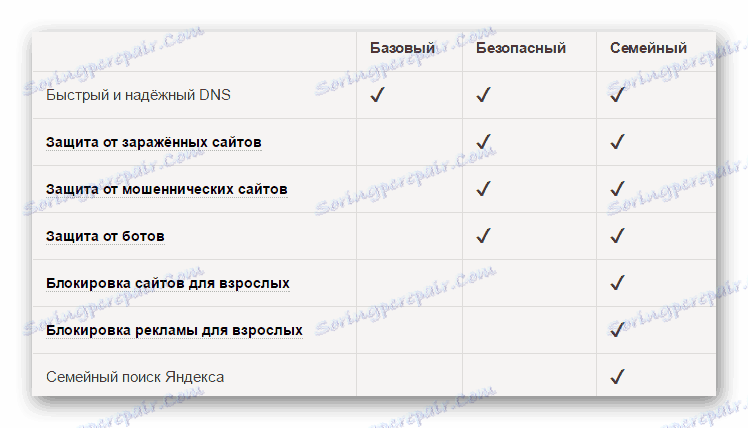
Треба напоменути да користећи ова два начина, можете чак и понекад повећати брзину, јер су ДНС у Русији, ЗНД и западној Европи. Међутим, није вредно очекивати стабилан и значајан пораст брзине, јер ЦСН врши другу функцију.
Да бисте омогућили ове сервере, потребно је да одете до подешавања вашег рутера или конфигуришете поставке везе у оперативном систему Виндовс.
Корак 1: Омогући ДНС у Виндовсу
Прво, погледаћемо како уносити мрежна подешавања на различите верзије Виндовса. У Виндовсу 10:
- Кликните на "Старт" са десним дугметом миша и изаберите "Нетворк Цоннецтионс" .
- Изаберите линк "Нетворк анд Схаринг Центер" .
- Кликните на везу "Локална веза" .
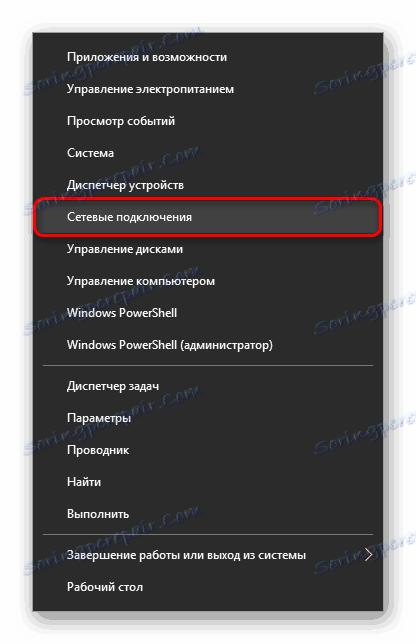
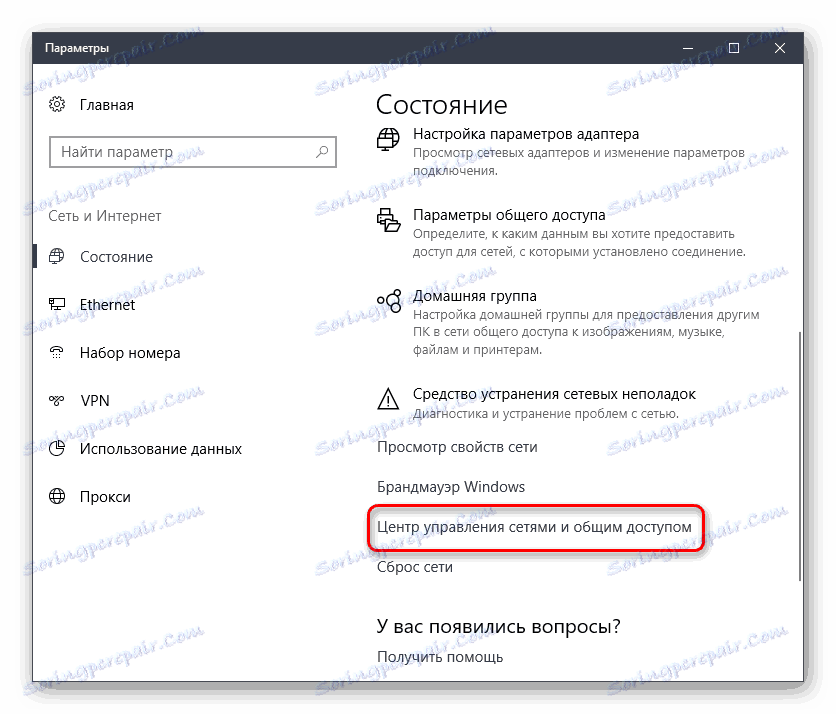

У Виндовсу 7:
- Идите на Старт > Контролна табла > Мрежа и Интернет .
- Изаберите одељак "Центар за мрежу и дељење" .
- Кликните на везу "Локална веза" .
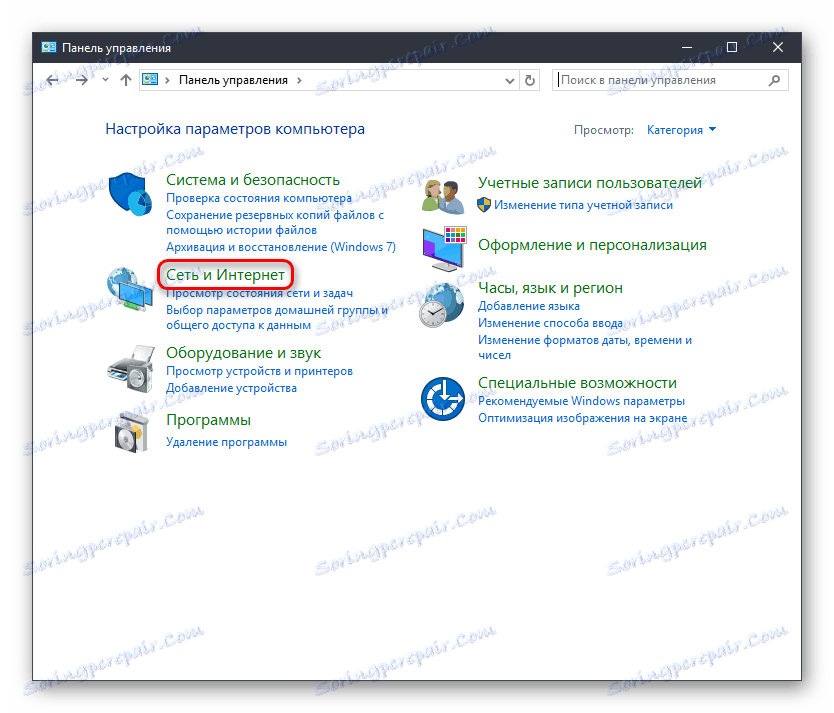
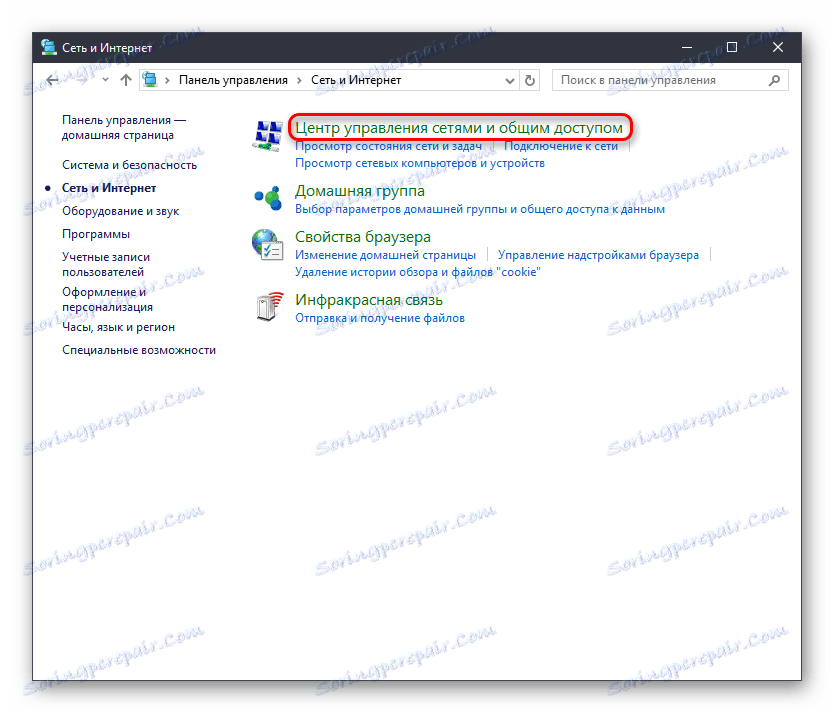

Сада ће инструкција за обе верзије Виндовс бити иста.
- Отвориће се прозор са статусом везе, кликните на дугме "Својства" .
- У новом прозору изаберите "ИП верзија 4 (ТЦП / ИПв4)" (ако имате ИПв6, изаберите одговарајућу ставку) и кликните на "Пропертиес" .
- У блоку са ДНС поставкама пребаците вредност на "Користите следеће адресе ДНС сервера", а у поље "Преферред ДНС сервер" унесите прву адресу, а на "Алтернативни ДНС сервер" - друга адреса.
- Кликните на ОК и затворите све прозоре.
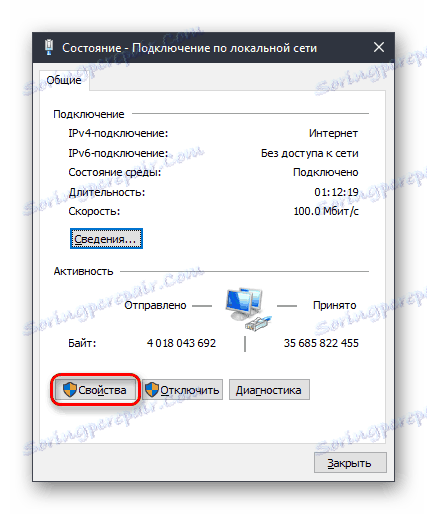
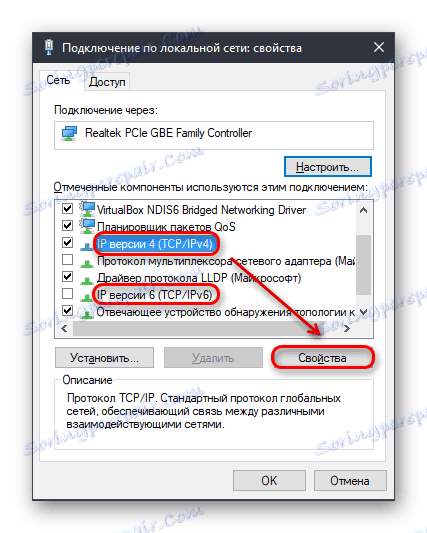

Омогућавање ДНС-а у рутеру
Пошто корисници имају различите рутере, није могуће дати само једну инструкцију о томе како да омогућите ДНС. Због тога, ако желите осигурати не само ваш рачунар, већ и друге уређаје повезане преко Ви-Фи-а, прочитајте упутства за подешавање вашег модела рутера. Потребно је да пронађете ДНС подешавање и ручно региструјете 2 ДНС-а из режима "Сигурно" или "Породично" . Обзиром да су обично 2 ДНС-адресе постављене, онда морате да региструјете први ЦСН као примарни, а други као алтернативну.
Корак 2: Подешавања претраге Иандек
Да бисте побољшали сигурност, морате подесити одговарајуће параметре претраге у подешавањима. Неопходно је то учинити ако вам је потребна заштита не само од преласка на нежељене веб ресурсе, већ и због тога да их искључите од издавања на захтев у претраживачу. Да бисте то урадили, следите следећа упутства:
- Идите на страницу "Поставке резултата претраге Иандек" .
- Пронађите опцију "Филтеринг Паге" . Подразумевана вредност је "Модерате филтер" , требало би да пребаците и на "Фамили сеарцх" .
- Кликните на дугме "Сачувај и вратите се у претрагу" .
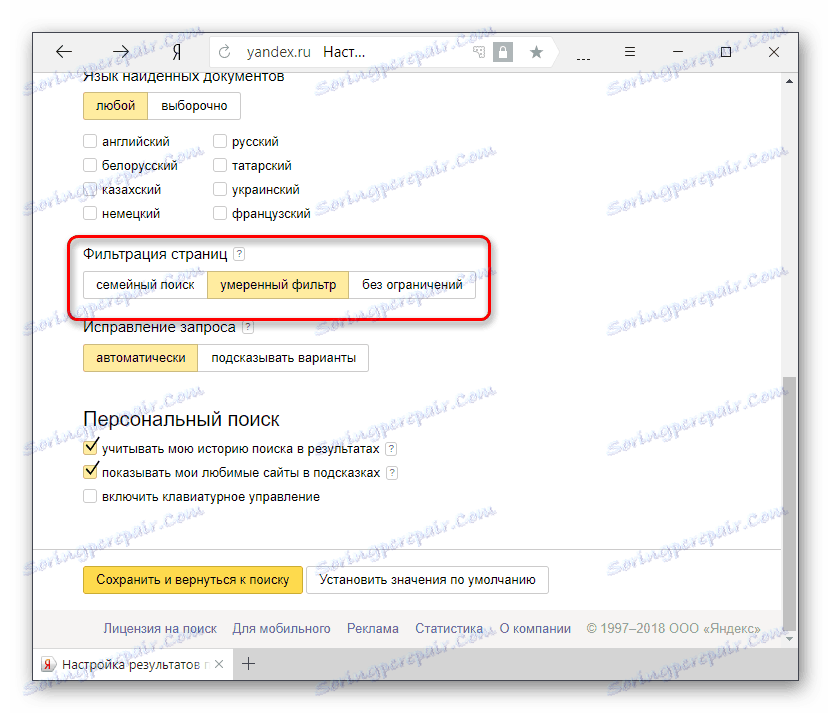
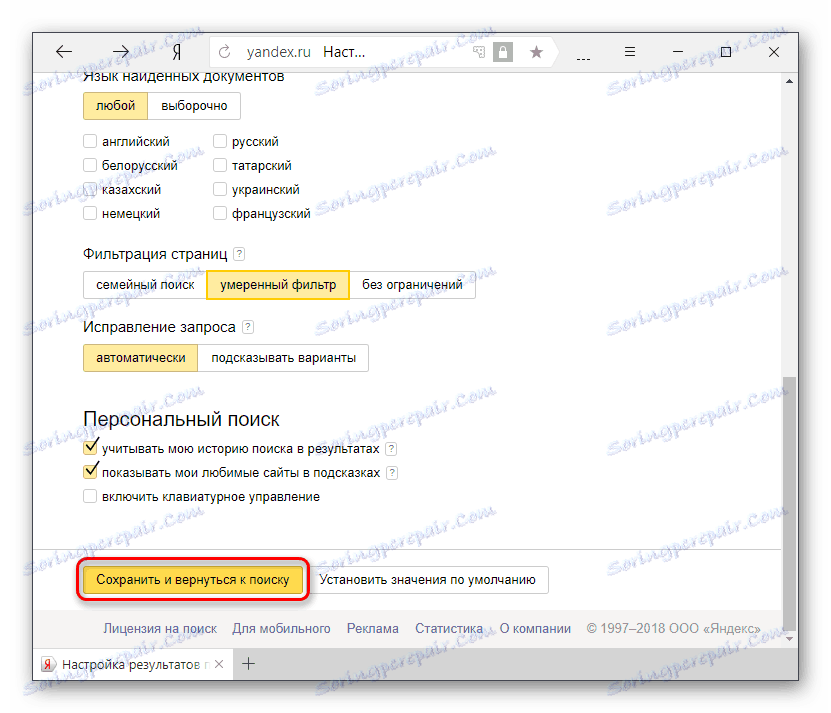
За поузданост препоручујемо да направите захтев који не желите да видите у проблему пре него што пређете на "Фамили Филтер" и након промене поставки.
Да би филтер функционирао на непрекидној основи, у Иандек.Бровсер-у мора бити омогућено уштеду колачића!
Прочитајте више: Како да омогућите колачиће у Иандек.Бровсер
Прочитајте више: Како да омогућите колачиће у Иандек.Бровсер
Конфигурирање домаћина као алтернатива инсталирању ДНС-а
У случају да већ користите неки други ДНС и не желите да га замијените са сервером из Иандек-а, можете користити још један згоднији начин - уређивање датотеке домаћина. Његова предност је повећани приоритет над свим ДНС подешавањима. Сходно томе, филтри од домаћина се прво обрађују, а рад ДНС сервера је већ прилагођен њима.
Да бисте извршили измене у фајлу, морате имати администраторска права на рачуну. Пратите следећа упутства:
- Пратите путању:
C:WindowsSystem32driversetcОву путању можете копирати и налепити у адресну линију фасцикле, а затим притисните "Ентер" .
- Кликните на хостс фајл 2 пута са лијевим тастером миша.
- На листи која се појави, изаберите Нотепад и кликните на дугме У реду .
- На самом крају документа унесите следећу адресу:
213.180.193.56 yandex.ru - Сачувајте подешавања на стандардни начин - "Датотека" > "Сачувај" .
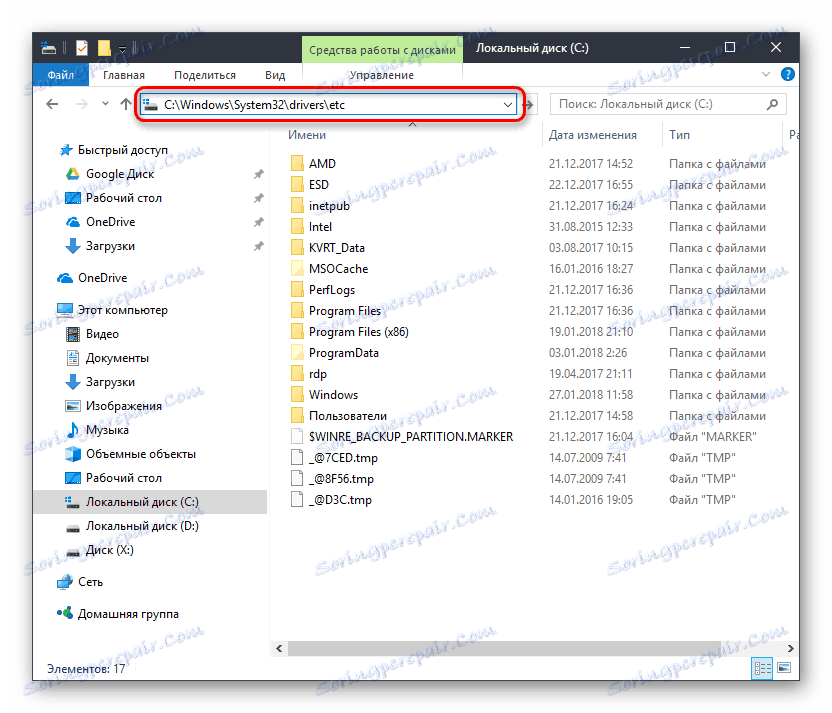
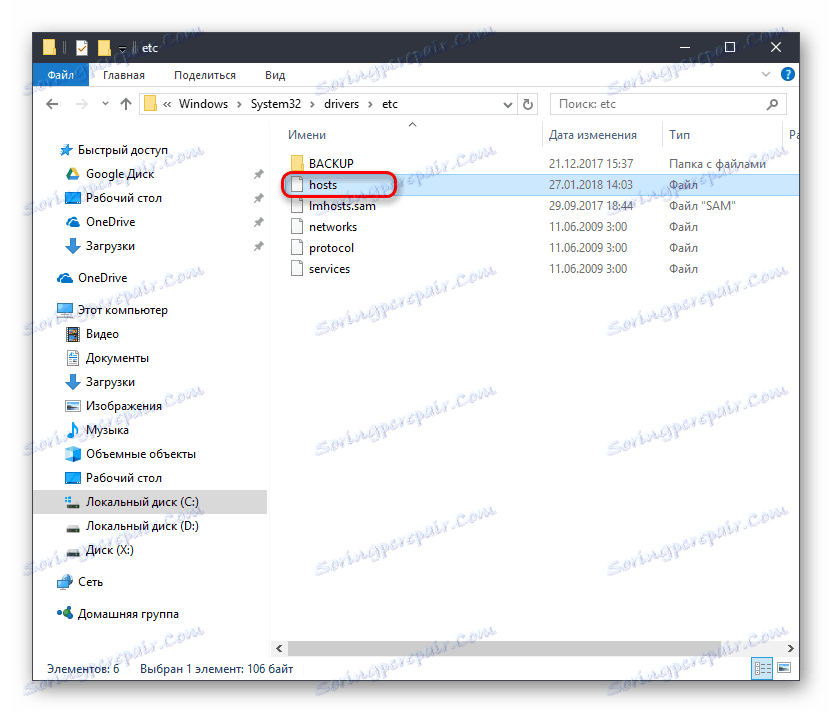
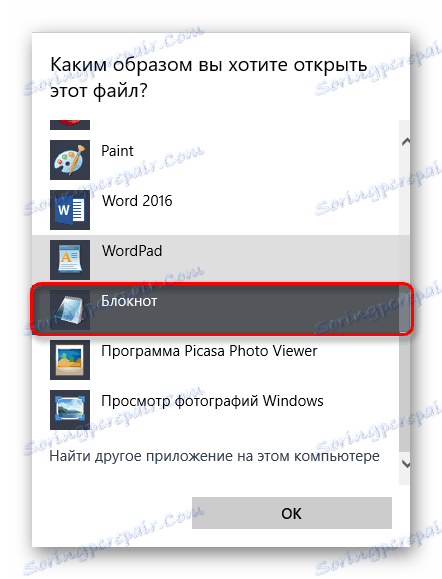
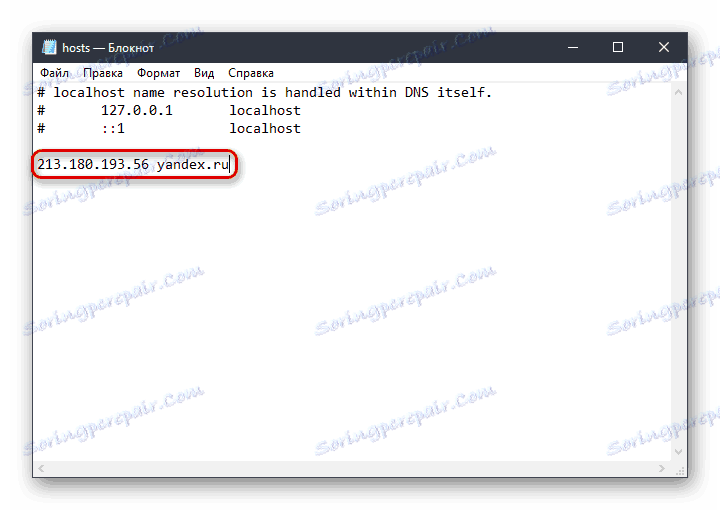

Овај ИП је одговоран за рад Иандек-а са укљученим "Фамили Сеарцх" .
Корак 3: Обришите прегледач
У неким случајевима, чак и након закључавања, ви и други корисници могу и даље пронаћи нежељени садржај. Ово је због чињенице да резултати претраживања и одређена места могу да се уђу у кеш и колачиће претраживача како би убрзали поновљени приступ. Све што треба да учините у овом случају је да обришете претраживач привремених датотека. Овај процес је раније разматран у другим чланцима.
Прочитајте више: Како очистити колачиће у Иандек.Бровсер
Како избрисати кеш у Иандек.Бровсер
Након чишћења веб прегледача, проверите како функционише претрага.
Можете помоћи и нашим другим материјалима на тему праћења сигурности у мрежи:
Прочитајте такође: Карактеристике родитељске контроле у Виндовсу 10
Програми за блокирање веб локација
На такав начин, можете омогућити родитељске контроле у претраживачу и ослободити се садржаја категорије 18+, као и многе опасности на Интернету. Имајте на уму да у ретким случајевима Иандек не може филтрирати опсцени садржај због грешака. Програмери саветују у таквим случајевима да жале на рад филтера техничка подршка .